Урок 23
Форматирование — изменение формы представления информации.
Практическая работа №9 «Форматируем текст»
Компьютер — основной инструмент подготовки текстов
 |
 |
 |
Форматирование — изменение формы представления информации
 |
 |
|
Форматирование текста
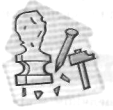
На этапе форматировании совершаются различные операции по приданию документу такого вида, который он будет иметь па бумаге.
Вначале абзацы текста выравниваются.
Когда текст выровнен влево, левая граница абзаца образует прямую линию. При этом все строки имеют одинаковые отступы от края страницы. Данный абзац выровнен влево.

Когда текст выровнен вправо, правая граница абзаца образует прямую линию. Каждая строка абзаца заканчивается на одном и том же расстоянии от края страницы. Данный абзац выровнен вправо.

Выровненный по центру, или центрированный, текст располагается так: с обеих сторон каждой строки ширина свободного пространства одинакова. С обеих сторон края абзаца получаются неровными. Данный абзац выровнен по центру.

Многие редакторы текстов «умеют» автоматически разбивать текст на страницы и нумеровать их. Они могут следить за размером полей и регулировать расстояние между строками, предлагают на выбор различные варианты шрифтов.
Шрифт это полный набор букв алфавита с общим стилем их изображения.
Нормальный шрифт ничем не выделяется.
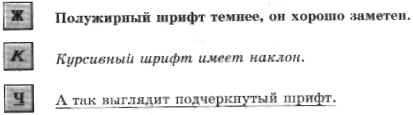
Печать документа
Для вывода документа на бумагу к компьютеру подключается печатающее устройство принтер. Существуют различные типы принтеров.
Матричный принтер печатает с помощью металлических иголок, которые прижимают к бумаге красящую ленту. Ударяя по ленте, они оставляют на бумаге узор из точек — матрицу буквы. Если внимательно рассмотреть распечатку, полученную на матричном принтере, можно увидеть, что каждая буква состоит из множества крошечных точек. Матричные принтеры медленно печатают, и их распечатки бледнее, чем у других принтеров (правда, с них труднее смывать чернила, поэтому они часто применяются для печати финансовых документов).
Струйный принтер наносит буквы на бумагу, распыляя над ней капли жидких чернил. С его помощью создаются не только чёрно-белые, но и цветные изображения.
В лазерном принтере для печати символов используется лазерный луч. Это позволяет получать типографское качество печати. За одну минуту на лазерном принтере можно распечатать более 10 страниц.
О том, какие основные объекты содержит текстовый документ (посвящен шрифтам), вы узнаете из раздела "Материалы для любознательных".
Самое главное
Для обработки текстовой информации предназначены специальные программы текстовые редакторы.
Любой текст, созданный с помощью текстового редактора, вместе с включёнными в него нетекстовыми материалами называют документом.
Подготовка документа на компьютере состоит из таких этапов, как ввод (набор), редактирование, форматирование и печать.
Вопросы и задания
1. Что общее и в чем отличие возможностей текстового процессора и текстового редактора?
2. Что вы понимаете под текстовым документом?
3. Перечислите основные этапы подготовки текстового документа на компьютере.
4. Какие правила необходимо соблюдать при наборе (вводе) текста?
5. Как можно преобразовать текст на этапе его редактирования?
6. Какие способы «перемещения" по большому текстовому документу вам известны?
7. Для чего необходимо осуществлять форматирование текста? Как можно преобразовать текст на этом этапе?
8. Как называется устройство для вывода документа на бумагу?
9. Какой способ создания текста — компьютерный или рукописный — вам нравится больше? Свой выбор обоснуйте.
10. Одно из значений слова «редактор" лицо, исправляющее рукопись с согласия автора. Попытайтесь на основе этой информации объяснить, почему компьютерные программы для создания текстов назвали текстовыми редакторами.
Практическая работа №9
«Форматируем текст»
Задание 1
1. Откройте программу WordPad. С помощью Вид установите панель форматирования. Выясните назначение всех кнопок, списков и полей этой панели.
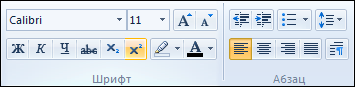
2. Откройте документ Форматирование.rtf, содержащий предложение: Форматировать текст - это значит придавать ему форму, оформлять.
3. Используя буфер обмена, разместите на экране 10 копий этого предложения.
Внимание! При выполнении следующих заданий не забывайте выделять нужные строки.
4. Задайте:

5. Задайте для каждой строки свой цвет, использовав кнопку Цвет  на панели форматирования.
на панели форматирования.
6. Измените начертание символов:

7. Примените выравнивание:
- по левому краю к строкам 1-4;
- по центру - к строкам 5-6;
- по правому краю - к строкам 7-10;
8. Сохраните документ с изменениями в личной папке под именем Форматирование1.rtf и закройте программу.
Задание 2
1. Откройте документ Радуга.rtf.
2. Вспомните, какая связь между цветами радуги и словами появившейся на экране фразы. Окрасьте каждое слово в соответствующий цвет.
3. Сохраните документ с изменениями в личной папке под именем Цвета_радуги1.rtf.
Задание 3
1. С помощью программы WordPad оформите пригласительный билет по следующему образу:

2. В меню Файл выберите пункт Макет страницы и задайте для созданного вами приглашения ориентация Альбомная. В группе элементов управления Поля измените значение левого, правого, нижнего и верхнего полей на 50 мм. Проследите за изменениями.
3. Воспользуйтесь кнопкой предварительного просмотра на панели инструментов. Закройте окна просмотра (кнопка Закрыть в верхней части окна)
4. Отформатируйте приглашение за счёт пустых строк и размера шрифта так, что бы текст занимал всю отведенную для него страницу. Убедитесь в правильности ваших действий, осуществив предварительный просмотр документа.
5. Сохраните документ в личной папке под именем Приглашение.rtf.
6. Закройте приложение WordPad.


